افزونه موزیک نسخه دو در نسخه زاگرس به خانواده پازلی اضافه شده است. این افزونه ابزاری برای ایجاد یک ارتباط قوی و آنی با طرفداران، ساخت یک اپلیکیشن حرفهای شخصی، بند و پادکست، فروش آثار با امنیت بالا و… است. این ابزار با قابلیت پخش و تغییرات محتوایی آنلاین و بدون نیاز به نصب مجدد به شما در ساخت اپلیکیشن مورد نظرتون کمک میکنه. در این مطلب میخوایم نحوه کار با افزونه موزیک نسخه دو رو آموزش بدیم. دعوت میکنیم با ما در بلاگ پازلی همراه باشید.
ویژگیهای افزونه موزیک نسخه دو:
- دستهبندی موزیکها
- قراردادن تصویر کاور موزیک
- قابلیت نمایش نام آهنگ و خواننده
- امکان تنظیم قابلیت دانلود توسط کاربر
- حالت تکرار موزیک
- ….
و کلی ویژگیهای کاربردی دیگه.
آموزش افزونه موزیک نسخه دو:
برای استفاده از این افزونه باید اون رو به اپلیکیشنتون اضافه کنید. از بین افزونههای موجود روی این افزونه طبق تصویر زیر کلیک کنید.
بعد از انتخاب افزونه موزیک، در نوار افزونهها، افزونهی ایجاد شده رو انتخاب کنید.
 ۱. با استفاده از این قسمت میتونید از آیکونهای پیشفرض موجود استفاده کنید.
۱. با استفاده از این قسمت میتونید از آیکونهای پیشفرض موجود استفاده کنید.
۲. در این قسمت میتونید از آیکونهای دلخواهتون رو آپلود کنید.
۳. در این قسمت میتونید برای این افزونه نام دلخواه تعریف کنید.
نوع اول: تک آهنگ
تب محتوا:


۱. نوع: در این بخش ما از دو نوع آهنگ پشتیبانی میکنیم نوع اول تک آهنگ هست و در ادامه نوع دوم رو توضیح میدیم. 😊
۲. آدرس موزیک: میتونید از این قسمت برای آپلود موزیک استفاده کنید.
۳. تصویر کاور موزیک: اگر برای موزیک تصویری در نظر بگیرید این بخش کمکتون میکنه و میتونید تصویری قرار بدید که کاربر موقع اجرا موزیک اون تصویر رو ببینه.
۴. نام موزیک: همونطور که از اسمش معلومه این قسمت برای قراردادن نام موزیک هست.
۵. خواننده: اسم خواننده رو هم میتونید در این قسمت اضافه کنید.
۶. محتوا: در این بخش میتونید برای کاربرانتون متن قرار بدید که موقع اجرا موزیک متن رو مشاهده کنند. این قسمت مخصوصا برای زمانهایی که موزیک خارجی قرار میدید خیلی کمکتون میکنه.
تب تنظیمات:
بخش بعدی بخش تنظیمات برای نوع تک آهنگ هست:
۱. نمایش کلید دانلود موزیک: با استفاده از این بخش میتونید امکان دانلود موزیک توسط کاربرانتون رو مدیریت کنید. با خاموشبودن این دکمه امکان دانلود غیرفعال میشه.
۲. پخش ادامه موزیک: این دکمه به کاربرانتون این امکان رو میده زمانی که در داخل اپلیکیشن درحال گردش هستند، بتونند موزیک گوش کنند! یعنی یک تیر و دو نشون 😊
۳. ذخیرهکردن تغییرات: در آخر هم نیازه تغییراتی که انجام دادید رو ذخیره کنید تا در خروجی اپلیکیشن بتونید ببینیدشون.
۴. عکس پسزمینه: به ابعاد این بخش دقت کنید اگر تمایل دارید از تصویر پسزمینه برای موزیکتون استفاده کنید حتما باید این ابعاد رو رعایت کرده باشید.
۵. آپلود عکس: حالا که تصمیم دارید بکگراند داشته باشید پس این قسمت رو انتخاب کنید! 😉
نوع دوم: لیست موزیکها
حالا میریم سراغ نوع دوم که لیست آهنگ هست! این نوع برای زمانهایی که تعدادی آهنگ مدنظرتون هست کاربرد داره و میتونید از این نوع استفاده کنید.
تب محتوا:
 ۱. افزودن موزیک: برای قراردادن موزیک روی دکمهی “افزودن موزیک” کلیک کنید. پنچرهی جدیدی طبق تصویر زیر نمایش داده میشه.
۱. افزودن موزیک: برای قراردادن موزیک روی دکمهی “افزودن موزیک” کلیک کنید. پنچرهی جدیدی طبق تصویر زیر نمایش داده میشه.

۱. آدرس موزیک: در این بخش میتونید آدرس موزیک مورد نظرتون رو وارد کنید. برای این کار میتونید از گزینه آپلود استفاده کنید.
۲. نام موزیک: در این بخش نام موزیک مورد نظر رو وارد میکنید.
۳. نام خواننده: خب هر موزیکی یک خوانندهای داره! در صورت تمایل میتونید نام خواننده رو در این قسمت وارد کنید.
۴. تصویر: از این قسمت هم میتونید برای موزیکتون عکس بذارید.
۵. توضیحات: توضیحات موزیک رو میتونید در این قسمت بنویسید.
۶. افزودن موزیک: حالا کار تمومه! برای ذخیرهشدن اطلاعات، روی افزودن موزیک کلیک کنید.
تب تنظیمات:
۱. نمایش کلید دانلود موزیک: با استفاده از این بخش میتونید امکان دانلود موزیک توسط کاربرانتون رو مدیریت کنید. با خاموشبودن این دکمه امکان دانلود غیرفعال میشه.
۲. پخش ادامه موزیک: این دکمه به کاربرانتون این امکان رو میده زمانی که در داخل اپلیکیشن درحال گردش هستند، بتونند موزیک گوش کنند! یعنی یک تیر و دو نشون 🙂
۳. نوع چیدمان: در این قسمت میتونید نوع چیدمان آهنگها رو مشخص کنید.
۴. حالا تغییرات رو ذخیره کنید و تمام!
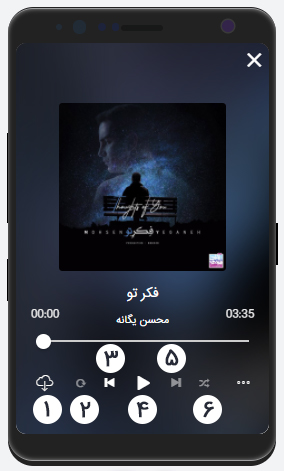 حالا نوبت تست میرسه. اپلیکیشن رو دانلود کنید و روی گوشی موبایلتون نصب کنید.
حالا نوبت تست میرسه. اپلیکیشن رو دانلود کنید و روی گوشی موبایلتون نصب کنید.
طبق تصویر سمت راست:
۱. این دکمه برای دانلود آهنگ یا پادکست است.
۲. این دکمه برای تکرار موزیک هستش و اگر یک بار روش کلیک کنید همون آهنگ در حال پخش بعد از اتمام دوباره تکرار میشه و اگر دو دفعه روی این دکمه کلیک کنید تمام آهنگهای اون پلیلیست تکرار میشن.
۳. این دکمه آهنگ قبل رو براتون میاره.
۴. این دکمه برای پخش و نگهداشتن آهنگ هستش.
۵. آهنگ بعدی رو براتون میاره و پخش میکنه.
۶. اگر روی این دکمه کلیک کنید و فعال بشه آهنگهای پلیلیست به صورت رندم پخش میشن.
حالا وقتشه از این اپلیکیشن لذت ببرید.
همین الان از ” افزونه موزیک نسخه دو “ در پنل کاربریتون در اپلیکیشنساز پازلی استفاده کنید.
امیدواریم آموزش مفید و کاربردی برای شما باشه.
[modalsurvey id=”924478511″ style=”flat”]



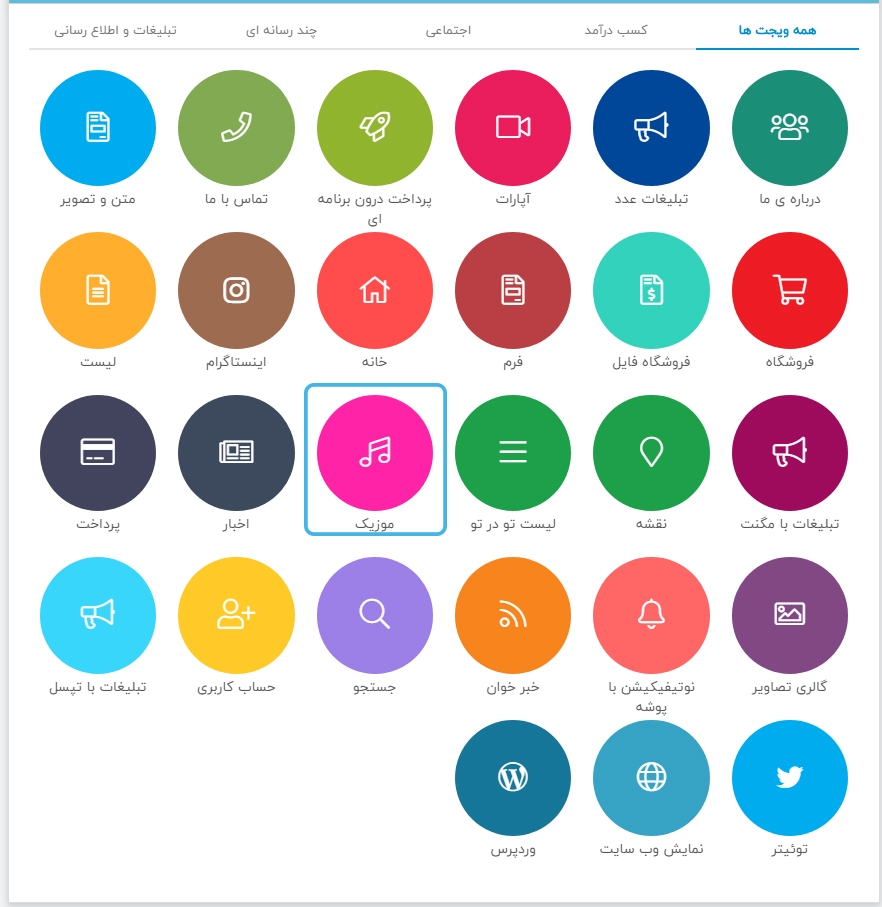




4 دیدگاه در “آموزش افزونه موزیک نسخه دو”
موزیکهارو نمیشه پوشه بندی کرد البوم ساخت تک تک باید بزاریم؟
سلام دوست عزیز
در افزونه موزیک دسته بندی نداریم. اما شما میتونین از ترفندها استفاده کنین. می تونین به عنوان مثال اگر ۵ آلبوم دارید ۵ افزونه موزیک رو به پنل کاربری تون اضافه کنین و اسم هر البوم رو روی یک افزونه بذارین و بعد با افزونه لیست تو در تو همه ی البوم ها رو در یک صفحه به عنوان دسته بندی نمایش بدین.
راه دومی که هست، میتونین از صفحه ساز به جای لیست تو در تو استفاده کنی تا بتونید عکسها و طراحی صفحه رو خودتون به راحتی مدیریت کنین.
سلام ممنون از پازلی، اما یه نکته بسیار مهم وجود داره، در برنامه های موزیک کاربران به قابلیت دخیره موزیک، انتخاب به عنوان زنگ موبایل یا هشدار نیاز دارند. به نظرم پازلی واقعا یکی از بهترین اپ ساز های آنلاین هست که هر چیزی رو می تونه به خودش اضافه کنه. دقیقا شبیه یک پازل که قطعه به قطعه به هم متصل می شن تا اون کار نهایی درست بشه. من فکر می کنم قابلیت افزودن موزیک یا انتخاب اون بهعنوان زنگ موبایل برای برنامه های موزیک نیازه و نبودن اون می تونه باعث ناراحتی کاربران بشه.
سلام
تشکر از شما دوست عزیز
شما میتونید از طریق این لینک پیشنهادتون رو به همکاران من منتقل کنید تا در صورت امکان این ویژگی مورد نظرتون رو به پازلی اضافه کنند.
https://docs.google.com/forms/d/e/1FAIpQLSc_nXvRXl6kePLR8gej9geiandcZBbjPtsSQrMyRc16EvHpYg/viewform?usp=sf_link